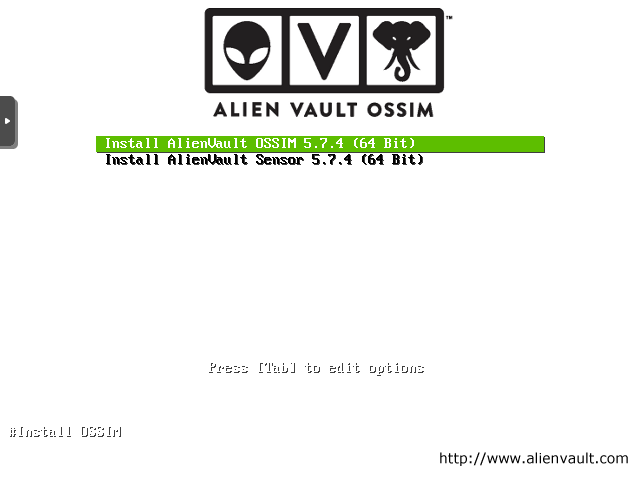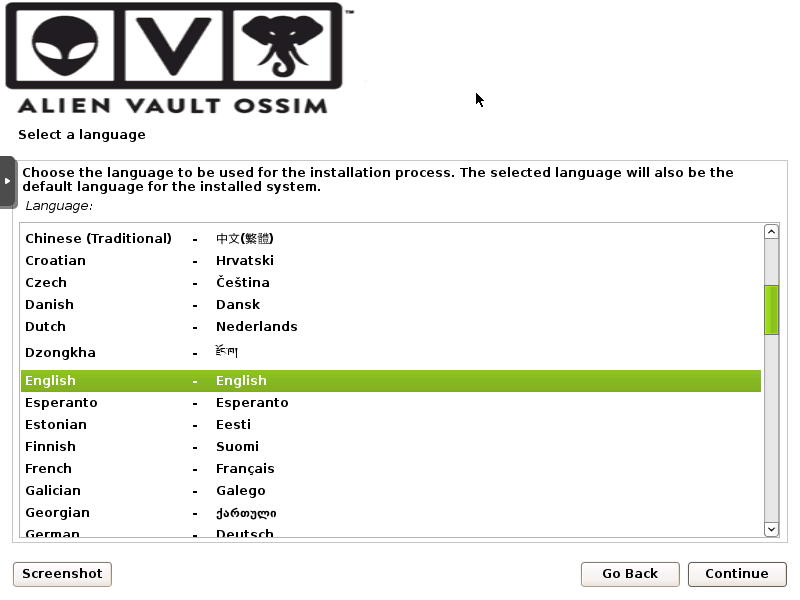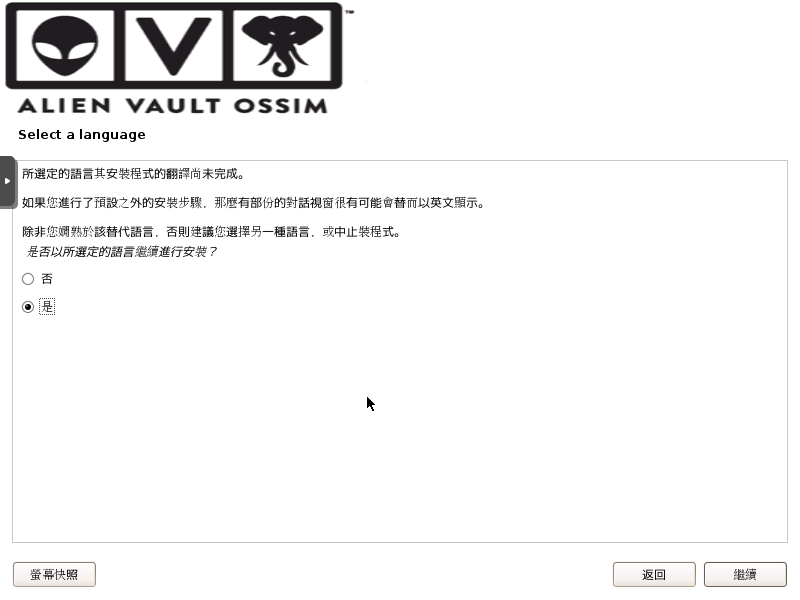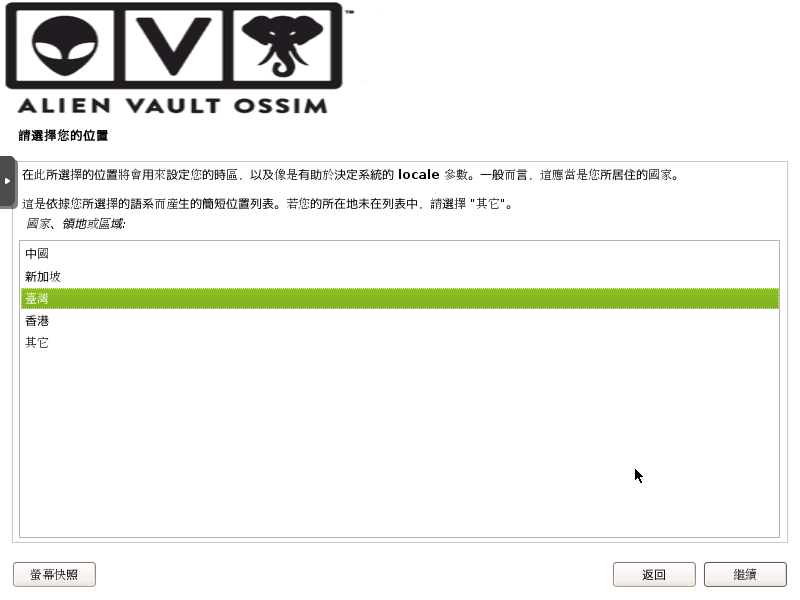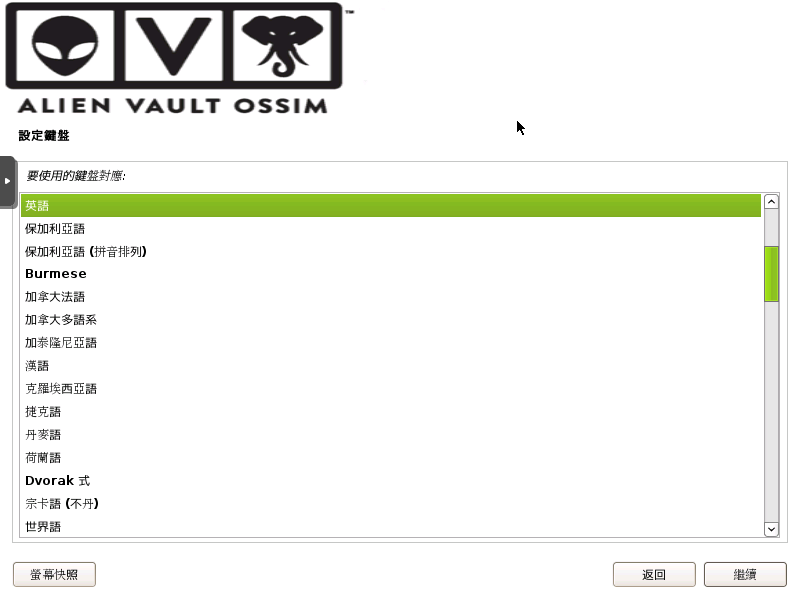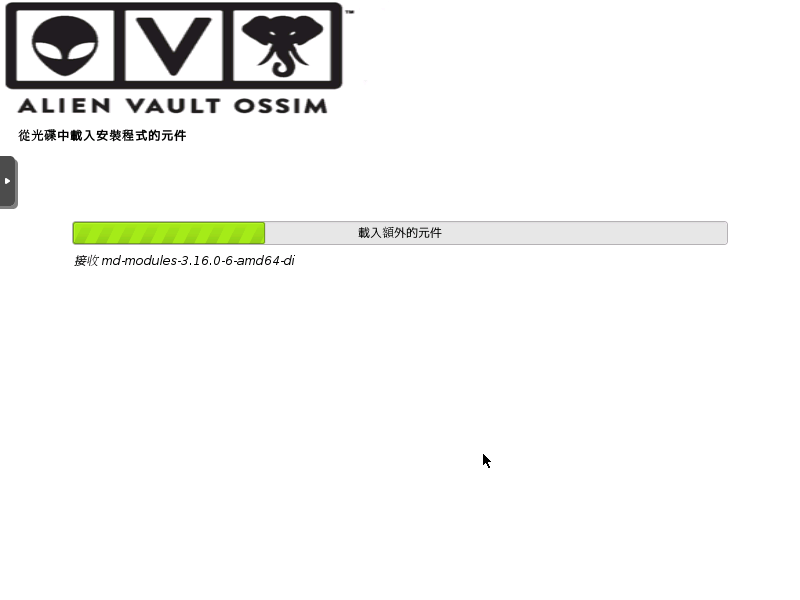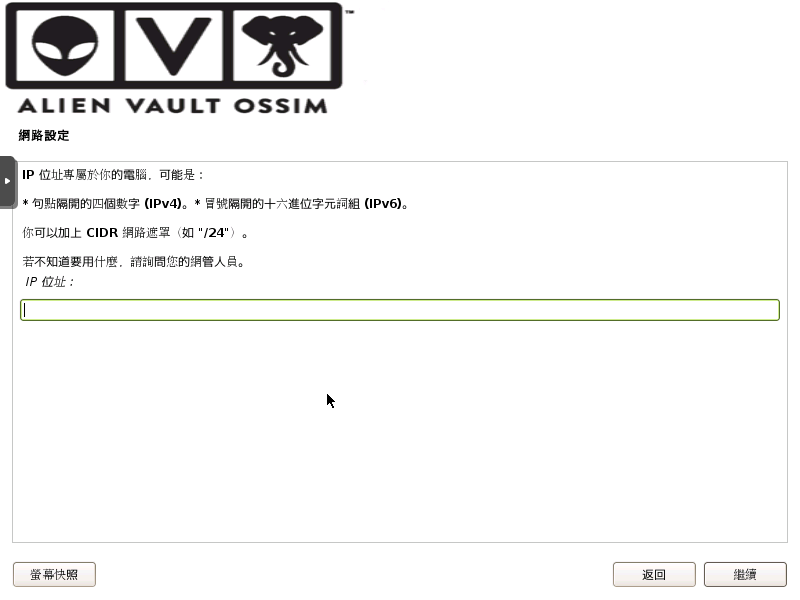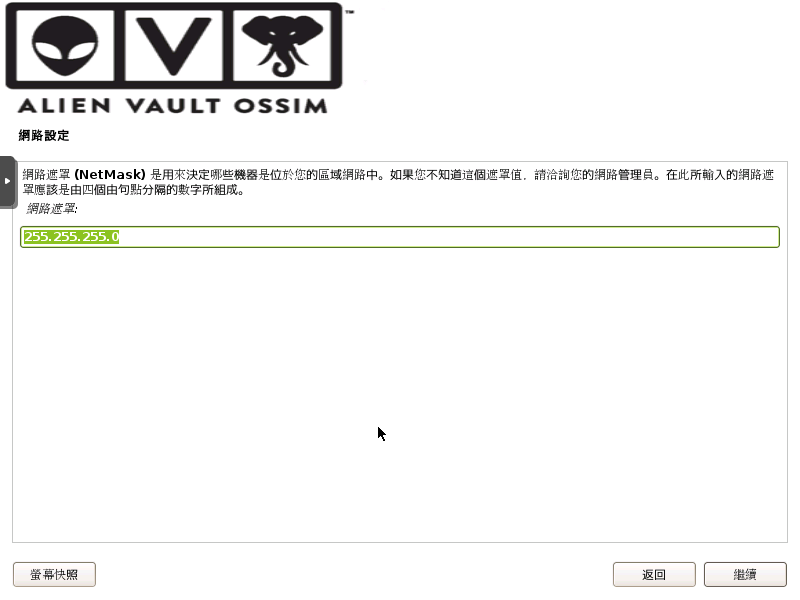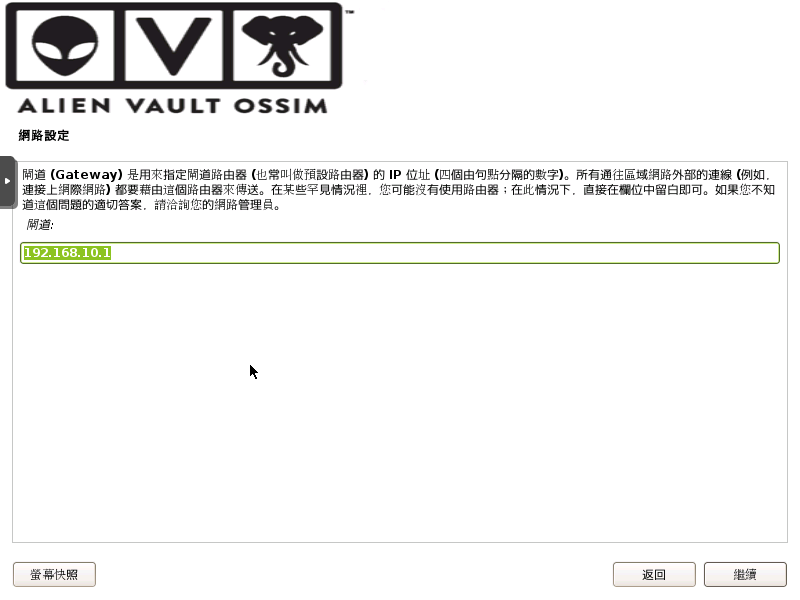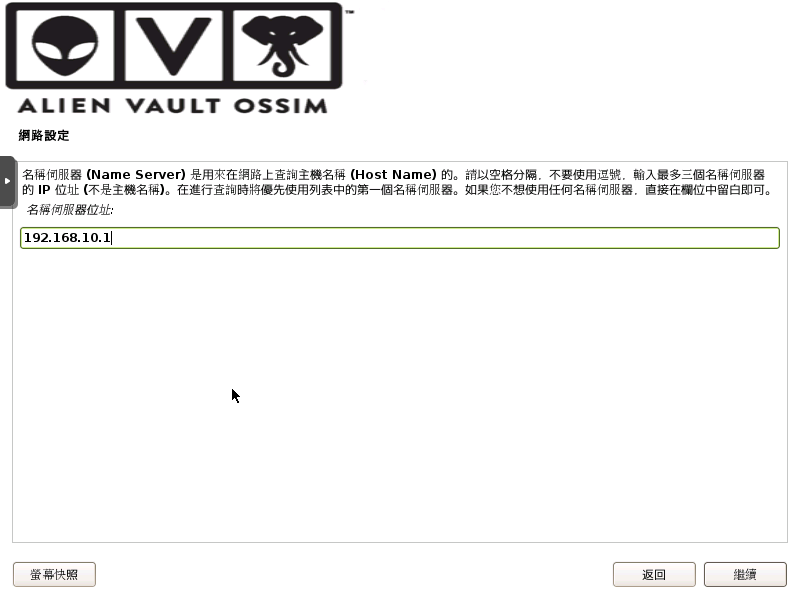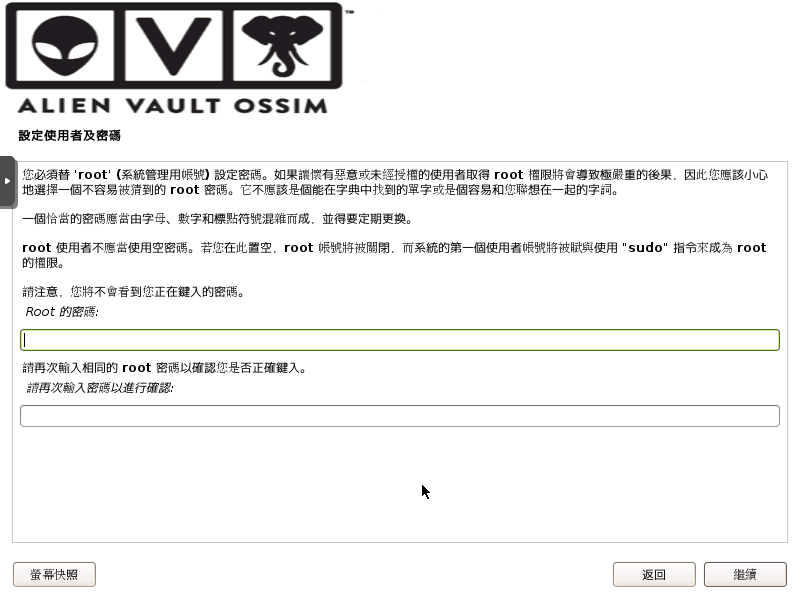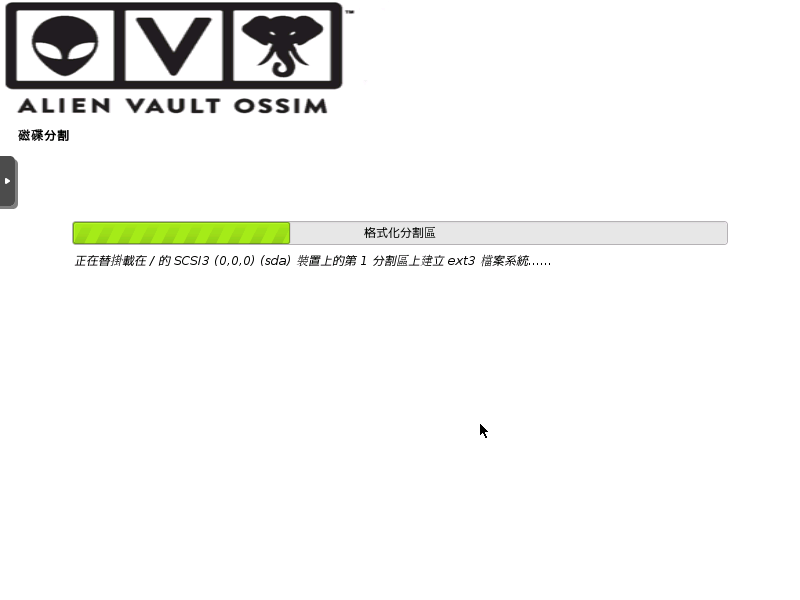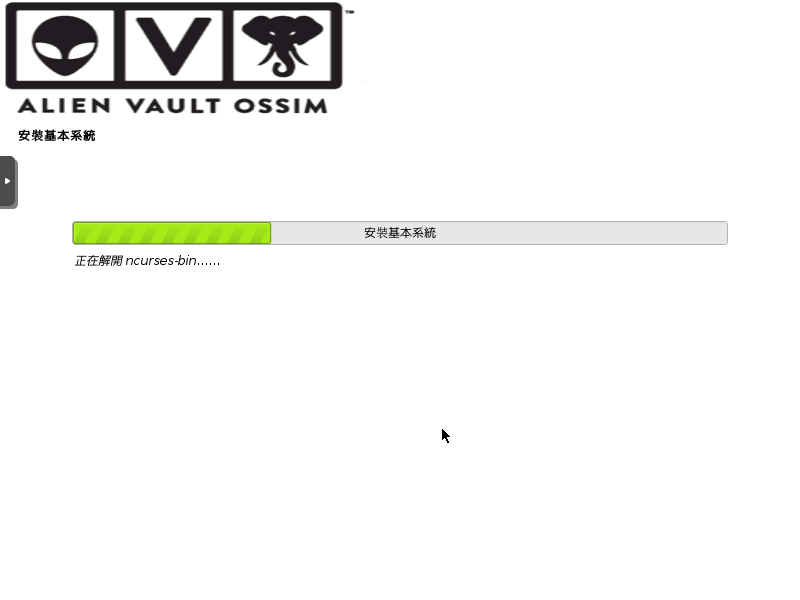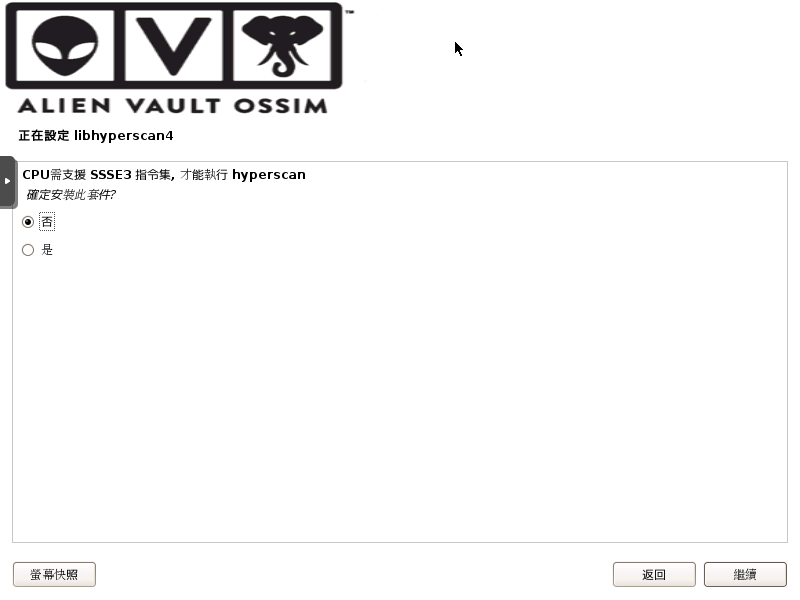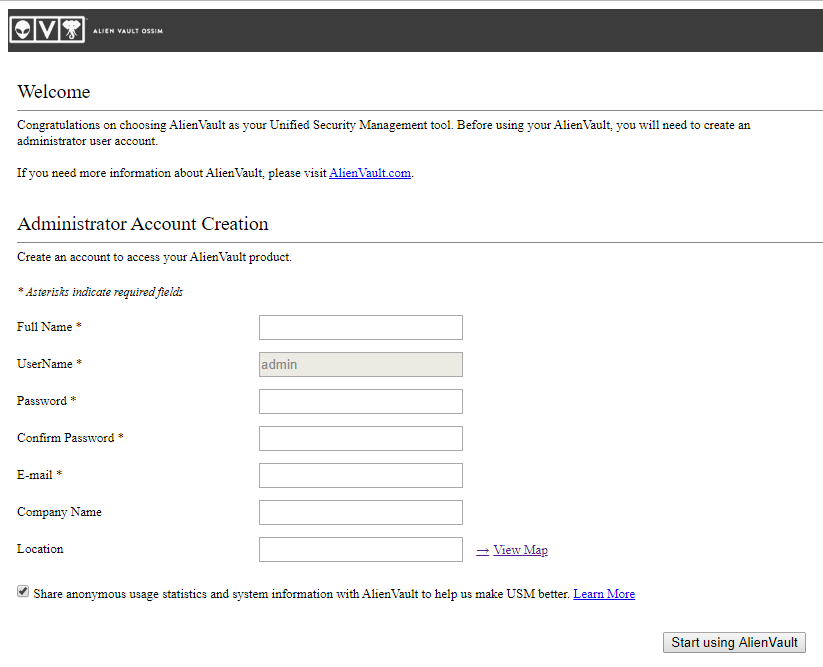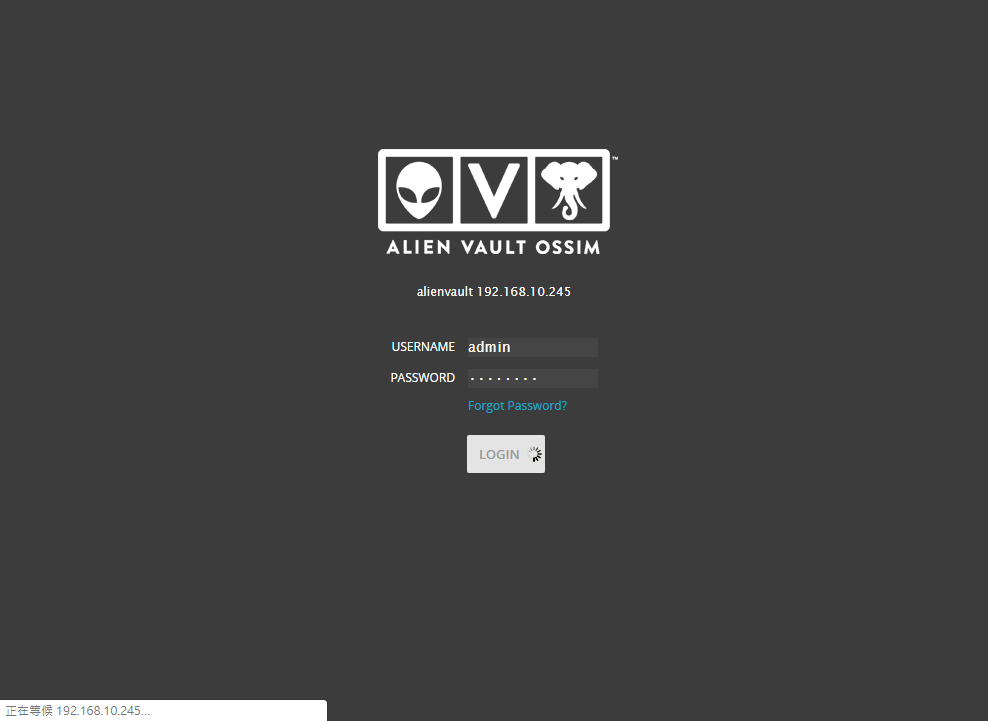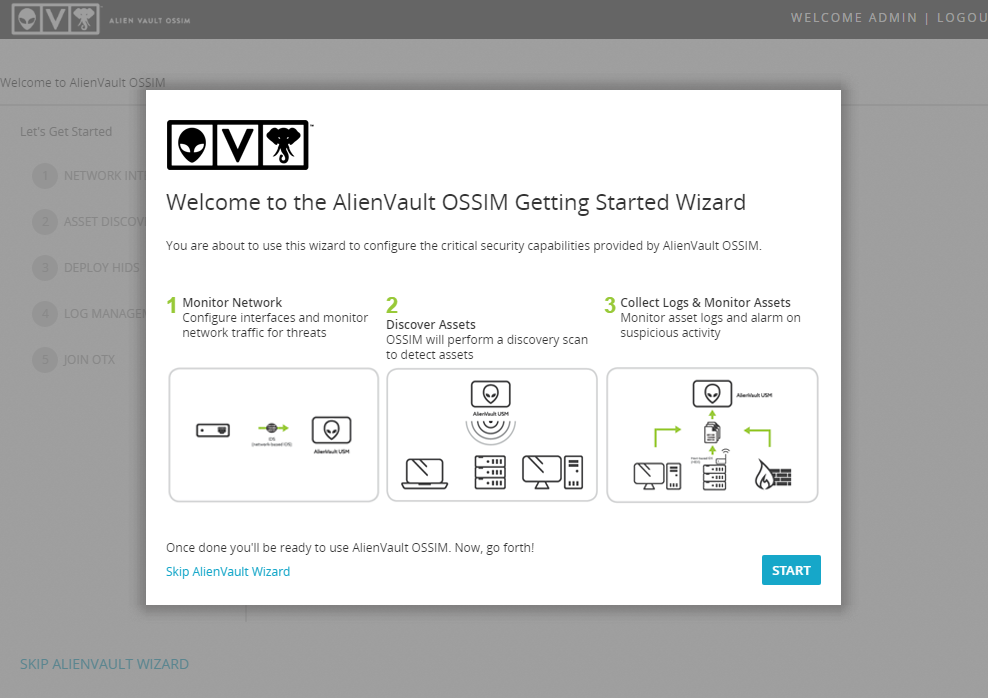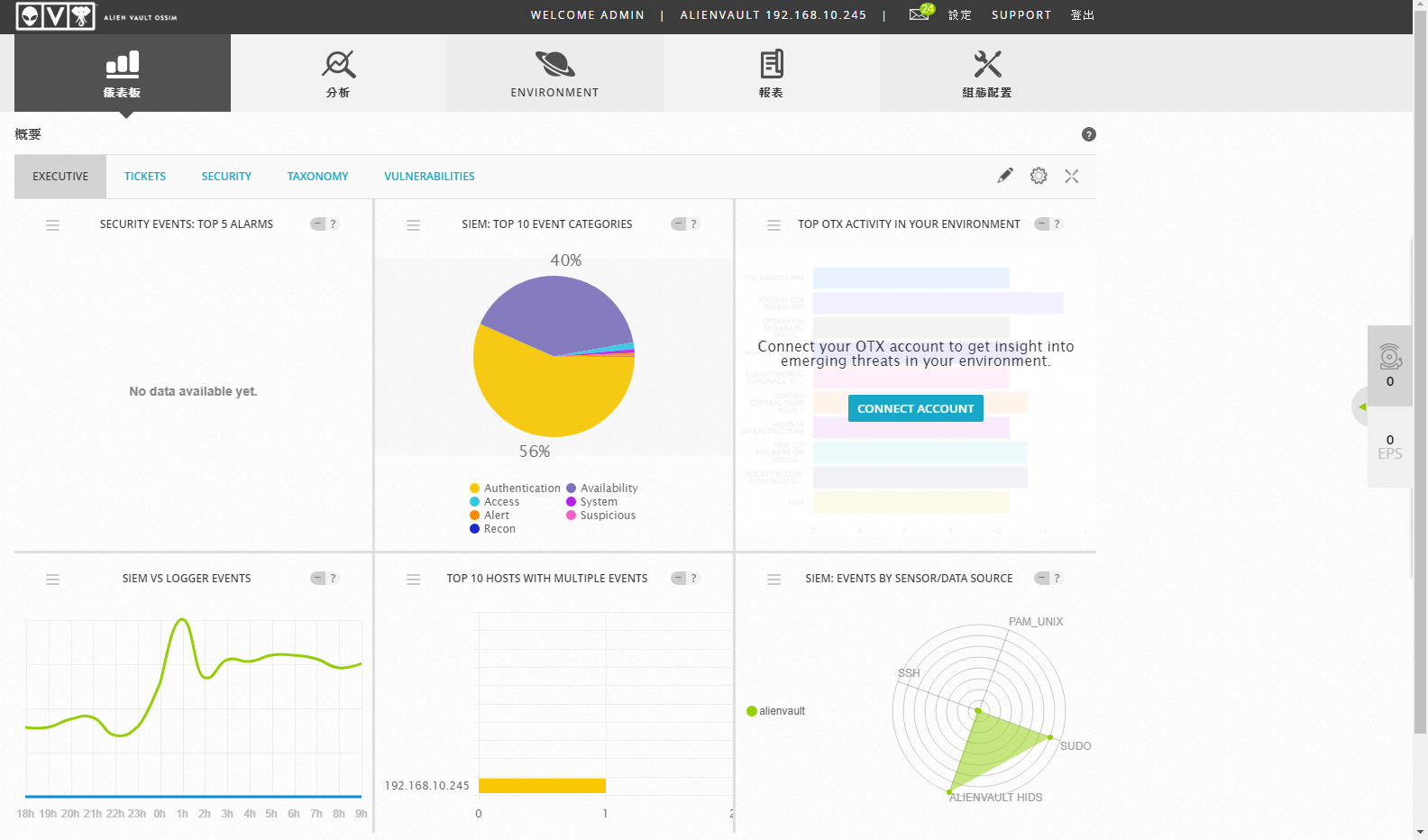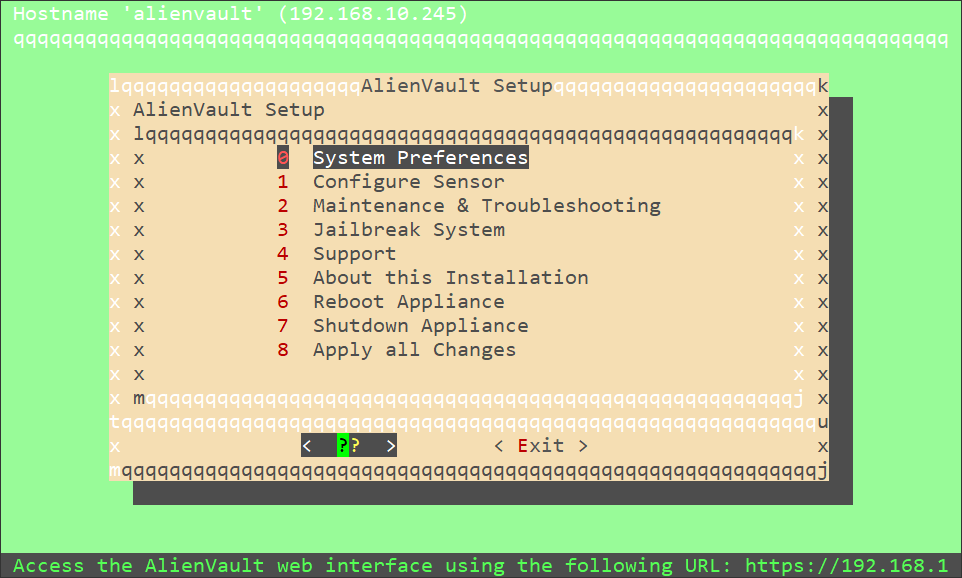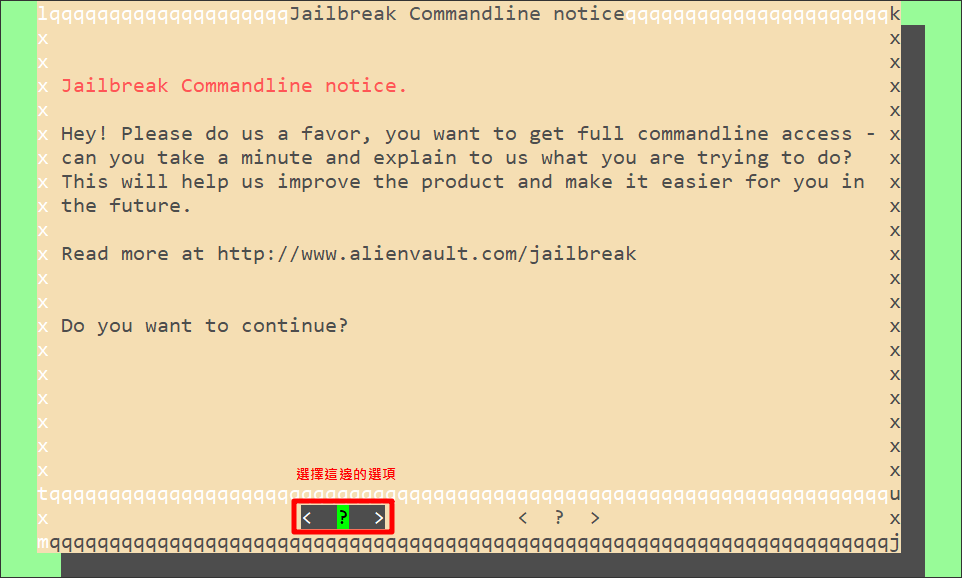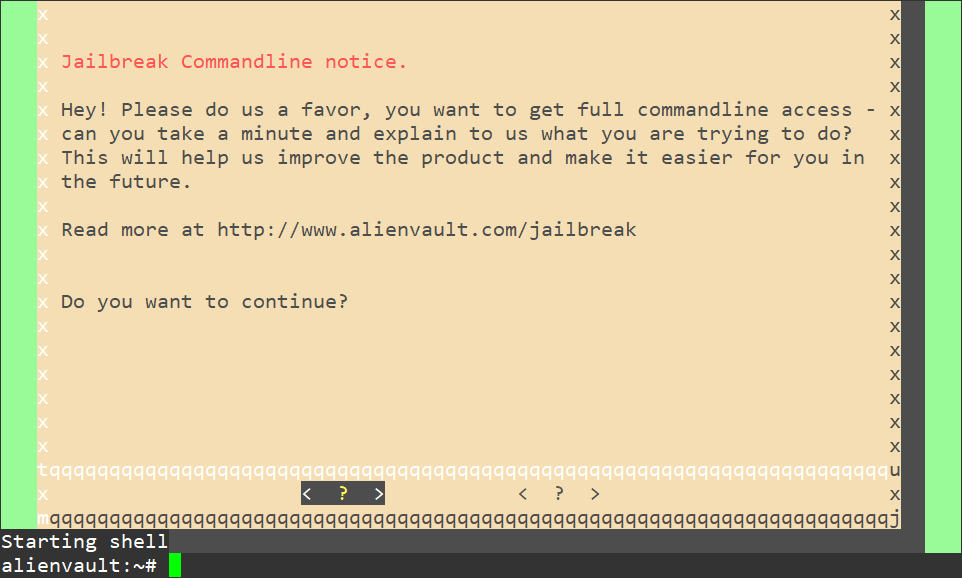OSSIM 資訊安全事件管理系統 安裝
在群內看到 節省哥 分享 OSSIM 服務那 BUBU 公司有這樣子的需求,因此來下載安裝及使用
運行環境
該軟體是一個安裝程式,由官方整合市面上各家的服務整合起來使用,需要到官方去下載 ISO 檔來安裝,BUBU 一樣是安裝在 Proxmox VE 上的 VM 來運行及操作,該服務一樣是使用 Debian 系統整合的,官方下載
| 核心 | 記憶體 | 硬碟空間 |
|---|---|---|
| 1 | 4G | 32G |
安裝過程
- 選擇第一個
- 安裝語系選擇
- 那 BUBU 是選擇中文來進行安裝,系統會詢問翻譯的問題,直接選擇是然後按下繼續
- 選擇所在地,台灣
- 設定鍵盤對應,要選擇英文
- 載入過程
- 輸入要給予本機的 IP
- 預設不動繼續
- 網路的閘單設定
- 名稱位子,就預設就可以,然後繼續
- 輸入 ROOT 密碼
- 硬碟分割過程
- 安裝過程
- 我是選擇
是之後再繼續
- 安裝完成之後,在網址上輸入剛剛所設定的 IP , http://IP,輸入完之後會看到如下的畫面,這是要填寫管理的帳號及密碼填寫完之後按下
Start using AlienVault
- 管理的帳號及密碼就是輸入剛剛建立的資料
- 登入之後的畫面,這是精靈設定畫面,可以跳過去或者由精靈幫您設定
- 儀表版的畫面,該系統有中文服務,只是還沒有很完全中文,有的地方還是一樣是英文
安裝 VM 代理服務
- 遠端登入該服務所出現的畫面
- 選擇
Jailbreak System
- 這是進入文字界面,選擇圖片中的選項就可以了
- 在畫面中會看到可以輸入文字命令,這樣子可以進行 VM 代理程式安裝